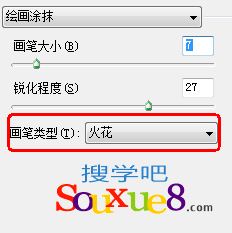Photoshop CC中文版“绘画涂抹”滤镜可以使用简单、未处理光照、暗光、宽锐化、宽模糊和火花等不同类型的画笔创建绘画效果;“绘画涂抹”滤镜模拟使用画笔在图像上随意涂抹,从而使图像模糊的艺术效果。
1.Photoshop CC中文版按【Ctrl+O】快捷键打开一张花素材图像文件,如图所示。
2.在Photoshop CC中文版菜单栏选择“滤镜”-“滤镜库”-“艺术效果”-“绘画涂抹”命令,在打开的“绘画涂抹”对话框中“画笔类型”下拉列表中选择“简单”,设置参数如图所示。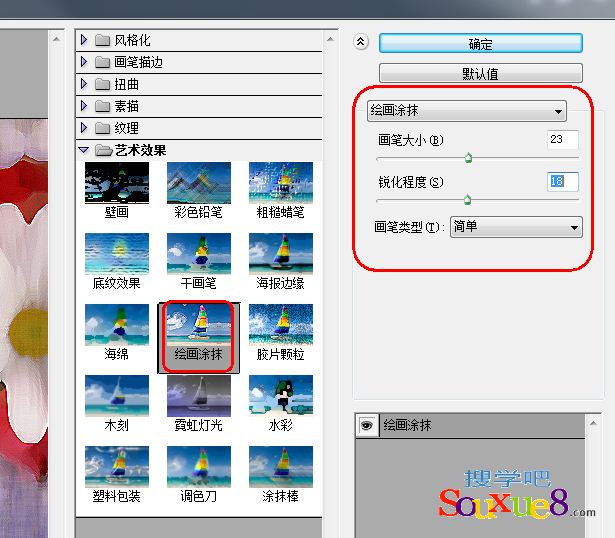
• 【画笔大小】:设置涂抹工具的笔触大小。值越大,涂抹范围越广。取值范围为1~50。
• 【锐化程度】:设置涂抹笔触的清晰程度。值越大,锐化程度越大,图像越清晰。取值范围为0~40。
• 【画笔类型】:指定涂抹的画笔类型,右侧的下拉列表中包括【简单】、【未处理光照】、【未处理深色】、【宽锐化】、【宽模糊】和【火花】6 种类型。使用不同的选项,将产生不同的涂抹效果。
3.单击“确定”按钮,使用Photoshop CC中文版“绘画涂抹”滤镜模拟使用画笔在图像上随意涂抹,从而使图像模糊的艺术效果图。
4.在“绘画涂抹”滤镜“画笔类型”下拉列表中选择“火花”,设置参数,效果如图所示。